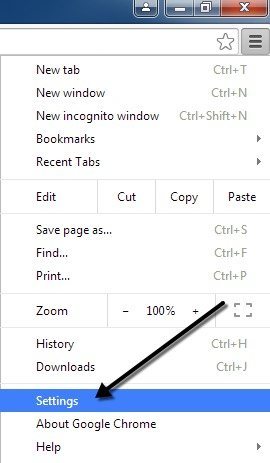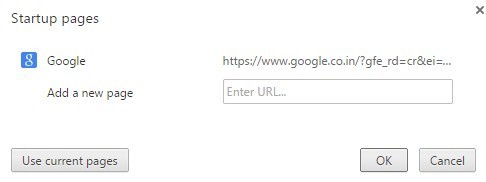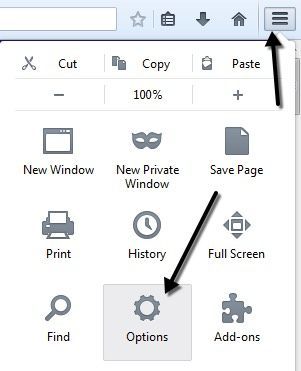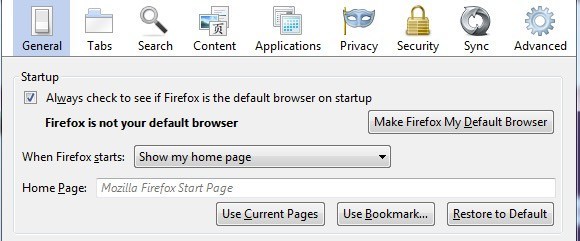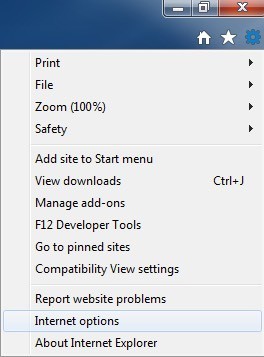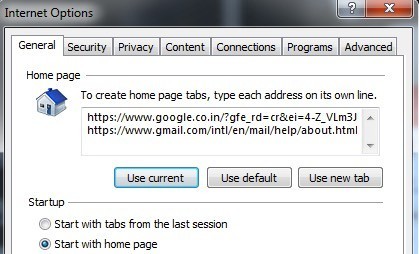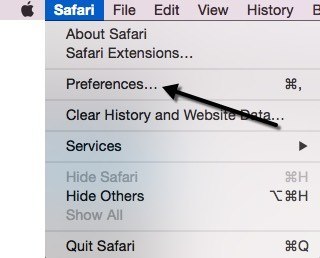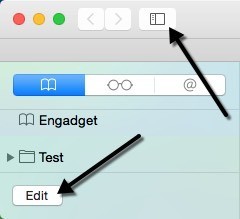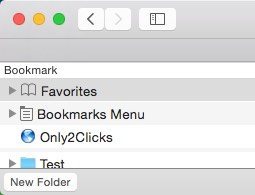即使我使用SpeedDial作为新标签的默认开始页面,我也希望在我第一次启动时打开几个标签页面。我通常查看我的电子邮件并阅读特定的新闻网站,所以当我在早上打开Chrome时,很高兴让这两个网站与浏览器一起自动打开。
在本文中,我将向您展示如何设置多个主页以在Chrome,IE,Firefox和Safari中打开。这个过程略有不同,具体取决于浏览器,所以这就是我覆盖所有主要浏览器的原因。
Google Chrome
让我们从Chrome开始,因为这是我最喜欢的浏览器此时此刻。您要做的第一件事就是简单地将要在启动时加载的不同网站打开到单独的选项卡中。打开网站后,点击右上角有三条水平线的选项按钮。
点击在底部的设置上,Chrome中会打开一个新标签页。您会看到一个名为启动时的部分,您必须选择打开特定页面或一组页面广播按钮。然后继续点击设置页面链接。
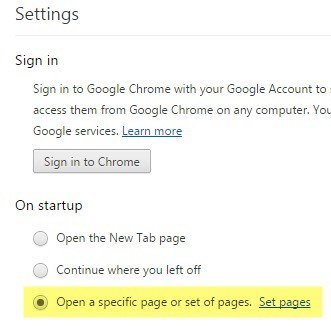
在出现的弹出窗口中,您现在可以添加要在启动时打开的页面集。您可以手动输入每个网站,也可以按使用当前页面按钮,它将自动使用打开的当前选项卡填写启动页面。这就是为什么我提到在进入设置之前首先打开标签中的网站。
还应该注意网页将加载浏览器的顺序与您在“设置”页面中键入的顺序相同。因此,第一个选项卡将是第一行的任何网站,第二行的第二个选项卡,依此类推。
Firefox
与Chrome一样,您应首先打开网页在转到设置页面之前的Firefox。加载后,点击右上方相同的三个水平条按钮,就像Chrome一样。
继续点击将出现选项按钮和弹出窗口,默认情况下会选中常规标签。在启动下,您可以配置主页。确保当Firefox启动时下拉列表设置为显示我的主页。
现在,您可以手动键入主页框中的Web地址,并使用|分隔每个网站正斜杠键上的符号,或者您可以单击使用当前页面或使用书签。使用当前页面的工作方式与Chrome相同,使用书签可让您只从书签中选择网站。同样,教科书中列出项目的顺序是它们将如何在选项卡中打开。
Internet Explorer
此处也遵循相同的步骤并在继续之前打开页面。在IE中,单击右上角的齿轮图标,然后单击Internet选项。
A弹出对话框,在常规选项卡上,您可以单击使用当前按钮快速加载主页选项卡,否则您必须手动输入,每行一个。
此外,在启动部分中,确保以主页开头单选按钮是选择。与所有其他浏览器一样,文本框中的顺序是选项卡的显示顺序。
Safari
由于自版本5以来Safari尚未在Windows上更新,因此我我甚至都不会在这里提到它,因为没有一个心智正常的人可能正在使用它。在Mac上,首先必须将Safari设置为活动窗口,然后单击屏幕顶部主导航栏中的Safari - 首选项。
这将打开“常规”选项卡上的首选项对话框。现在Safari是唯一不遵循常规约定的浏览器,并且不允许您在文本框中添加多个页面等。您会注意到主页框,并且它只能设置为一个URL!那么在世界上你如何拥有多个带有Safari的主页呢?
嗯,这有点像黑客,但工作得很好。基本上,您必须点击打开新窗口旁边的下拉菜单,然后选择选择标签文件夹。
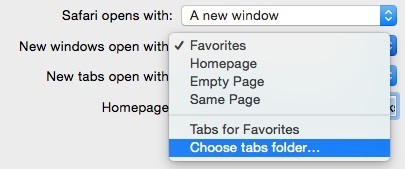
将出现一个弹出窗口,您可以选择存储在书签中的任何文件夹。选择左侧的文件夹,然后单击选择按钮。
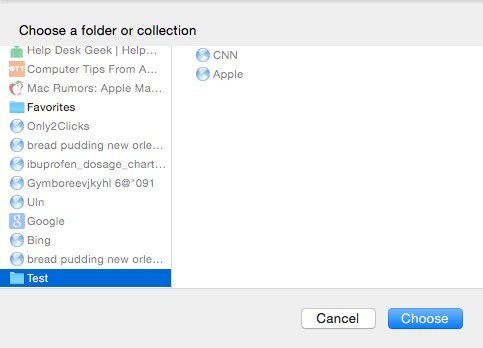
现在打开浏览器时,新标签应该在启动时出现。因此,Safari的主要功能是创建书签文件夹,您可以通过单击侧栏按钮然后单击底部的编辑来执行此操作。当侧栏打开时,确保选中带书籍的左侧图标。
现在可以单击新建文件夹按钮位于底部,然后只需将链接拖放到该文件夹即可。您可能首先必须访问实际网站并将其添加到您的书签中,以便它显示在列表中。
这就是如何在Safari,Chrome,IE和Firefox上设置多个主页。如果您有任何疑问或使用其他浏览器,请在评论中告知我们。享受!